- 公開日:
Macでフォントサイズを変更する方法
Macでフォントサイズを変更するには、通常、調整したい場所に応じていくつかのオプションがあります。
ここでは、異なるエリアのための一般的なガイドを紹介します。
システム全体のフォントサイズ調整
表示スケーリングを増やす(テキスト、アイコン、その他のアイテムのサイズに影響)
Appleメニューから「システム設定」を開きます。
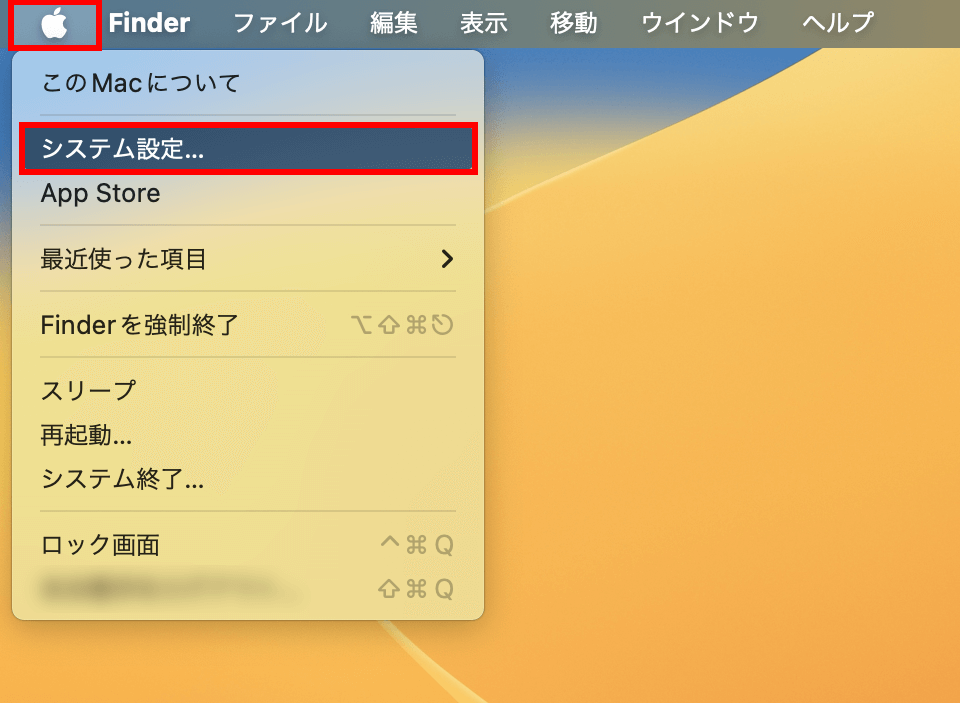
「ディスプレイ」をクリックします。
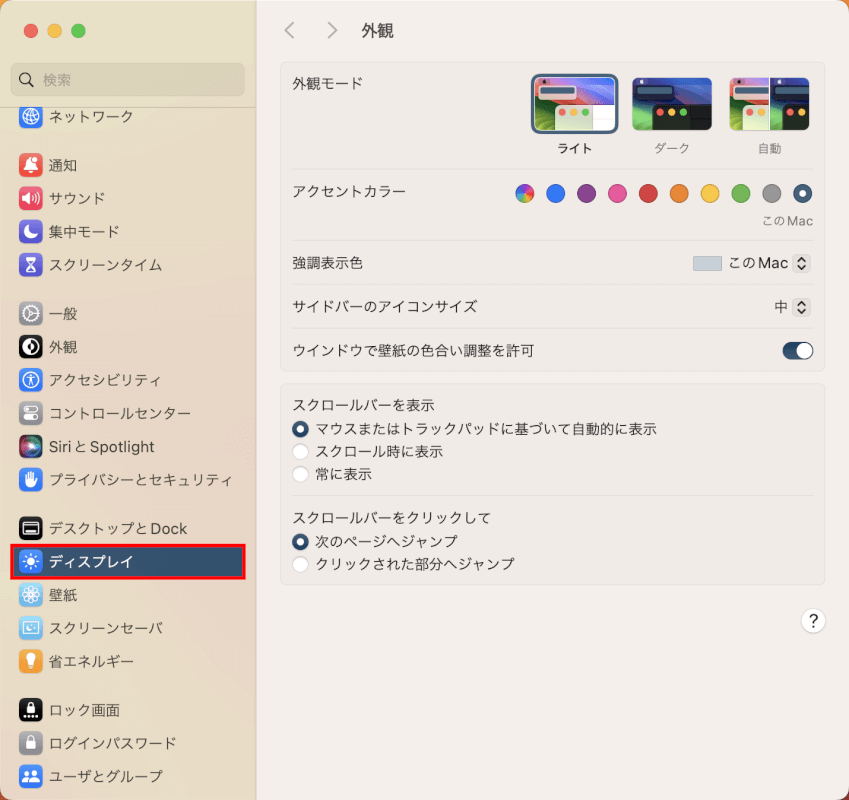
「文字を拡大」を選択します。
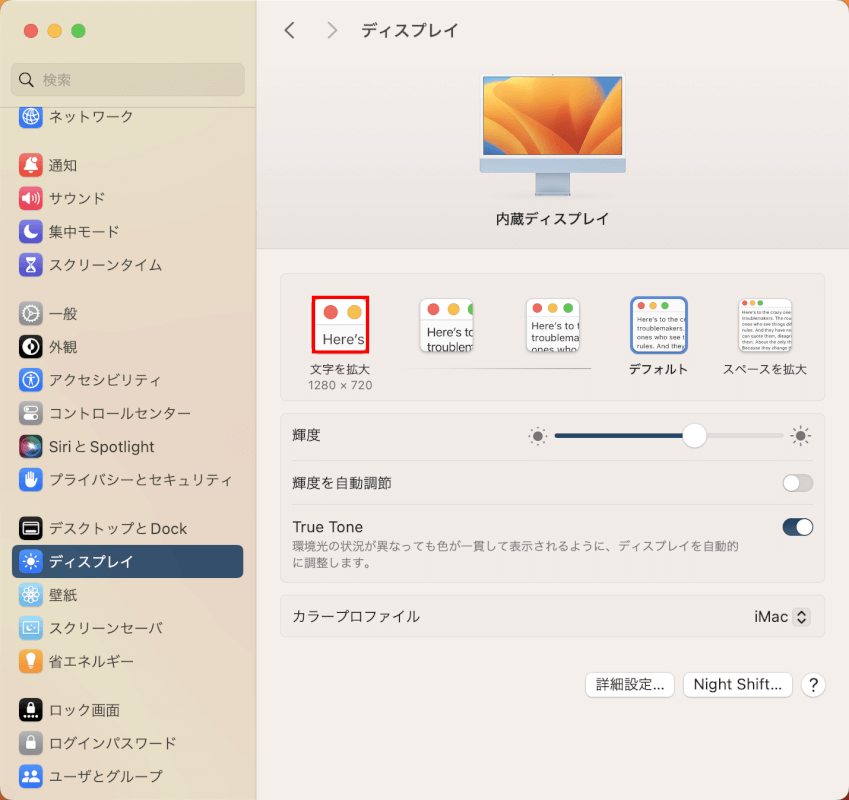
これにより、画面上のテキストやオブジェクトが大きく表示されます。
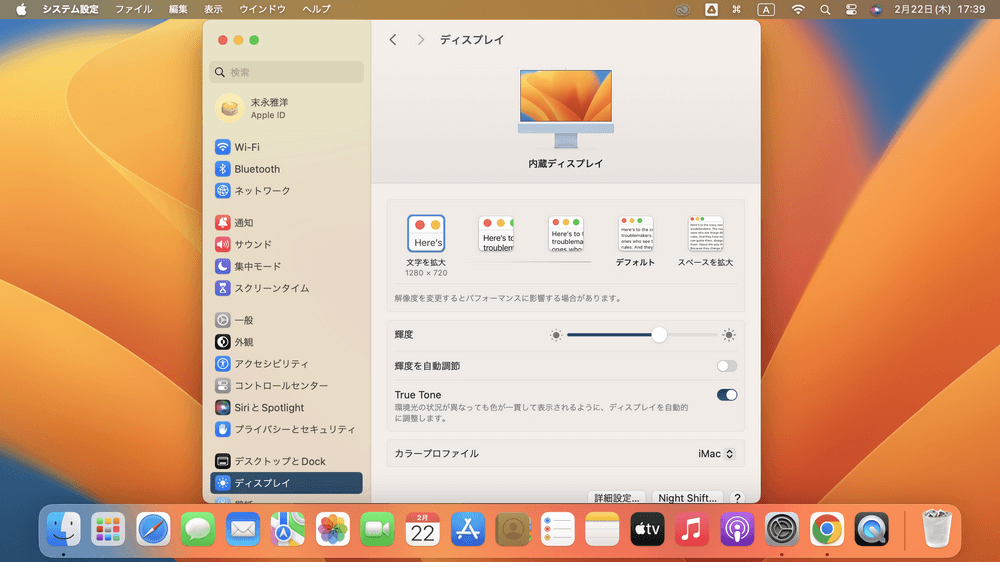
Finderとデスクトップ
Finderは、デスクトップやFinderウィンドウ内のファイル名のフォントサイズを直接変更する方法を提供していません。
しかし、上記で述べた画面解像度の変更はデスクトップやFinderウィンドウ内のフォントサイズにも影響します。
Safariウェブブラウザ
ウェブサイトのデフォルトフォントサイズを変更
Safariを開きます。
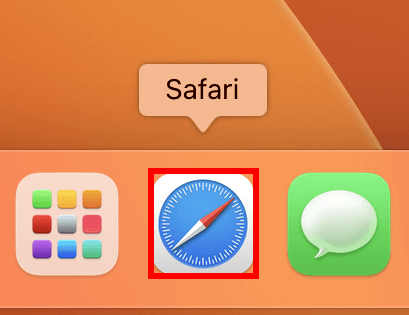
上部のメニューバーで、「Safari」をクリックし、「設定」を選択します。
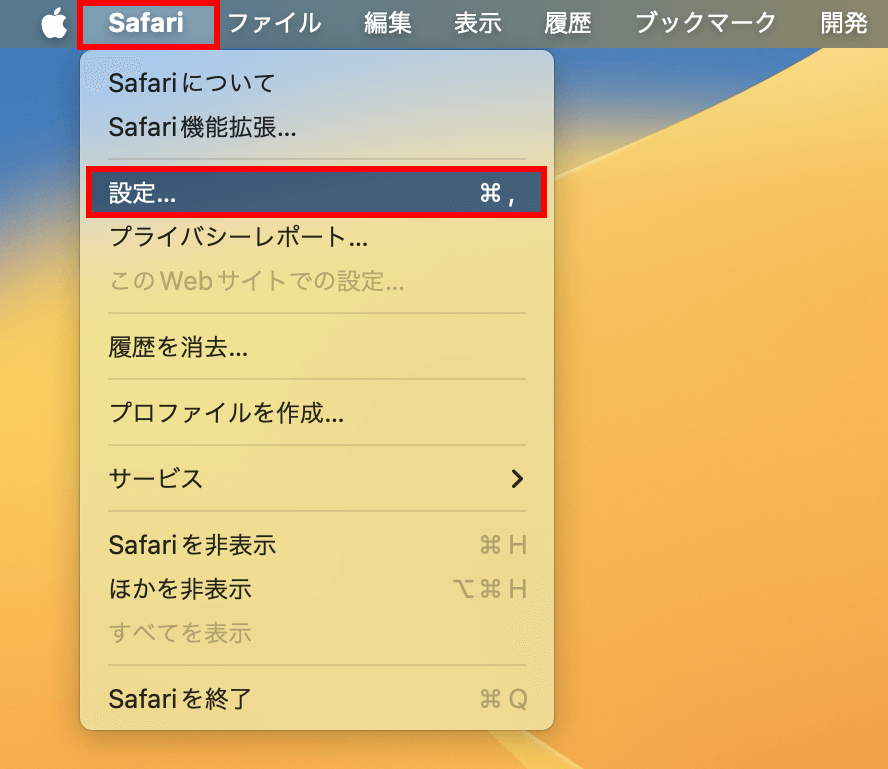
「Web サイト」タブに移動します。
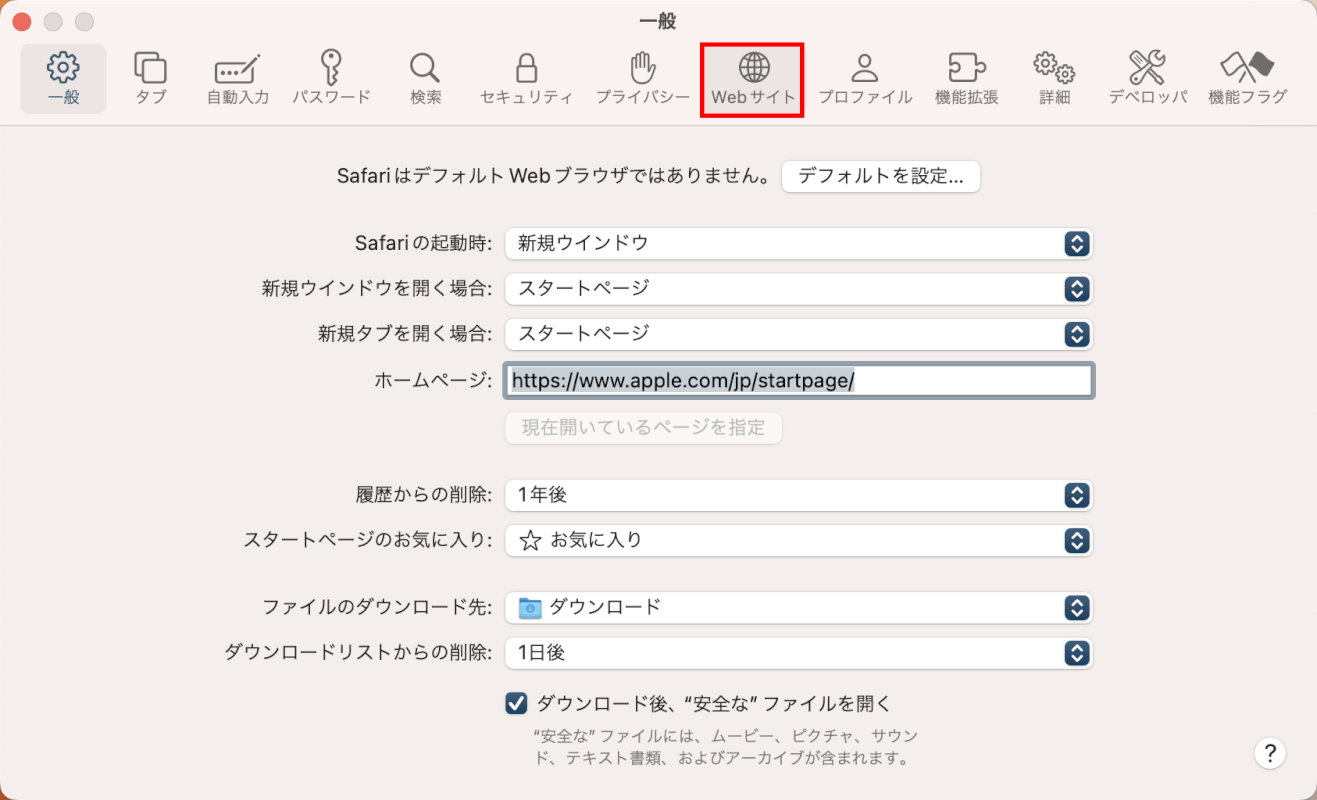
「ページの拡大/縮小」をクリックし、画面右下の「これ以外のWebサイトでのデフォルト設定」で任意のズーム倍率(例:200%)を選択します。
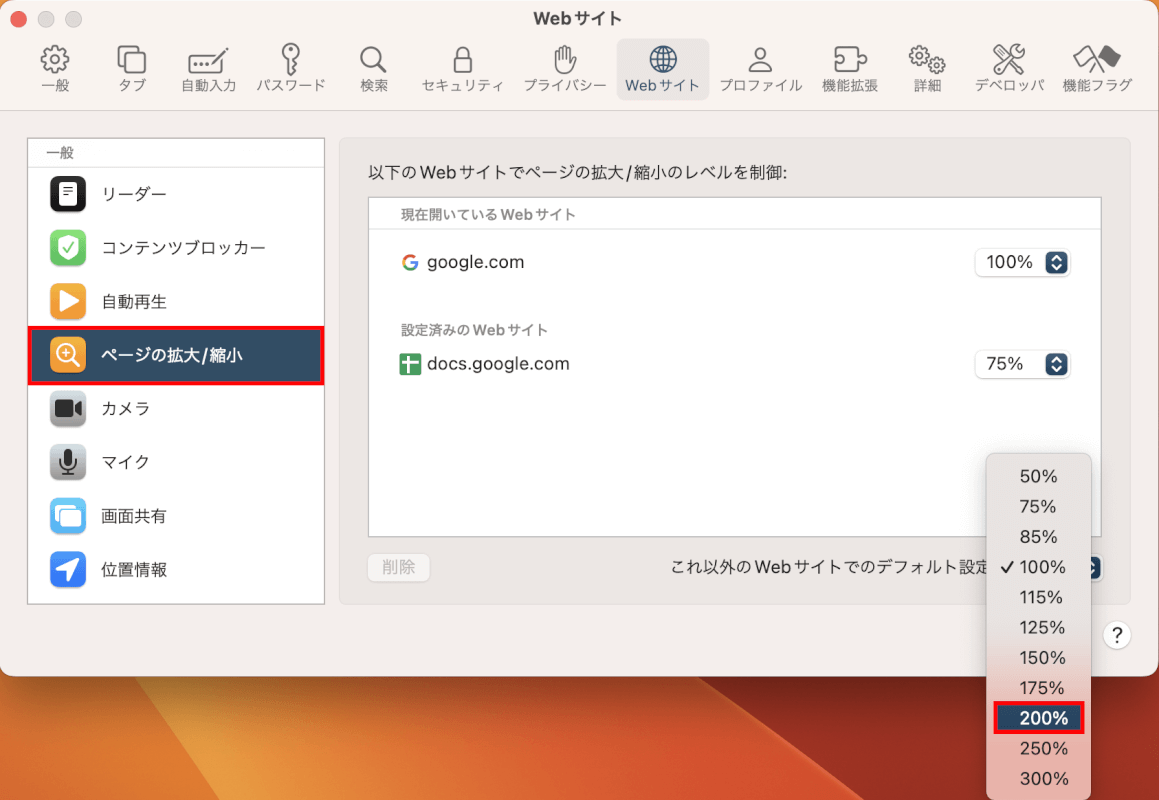
メールアプリ
メールアプリを開きます。
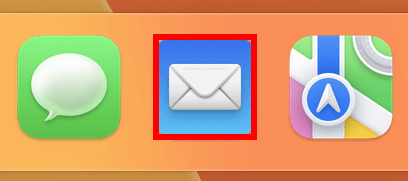
メニューバーから「メール」>「設定」に進みます。
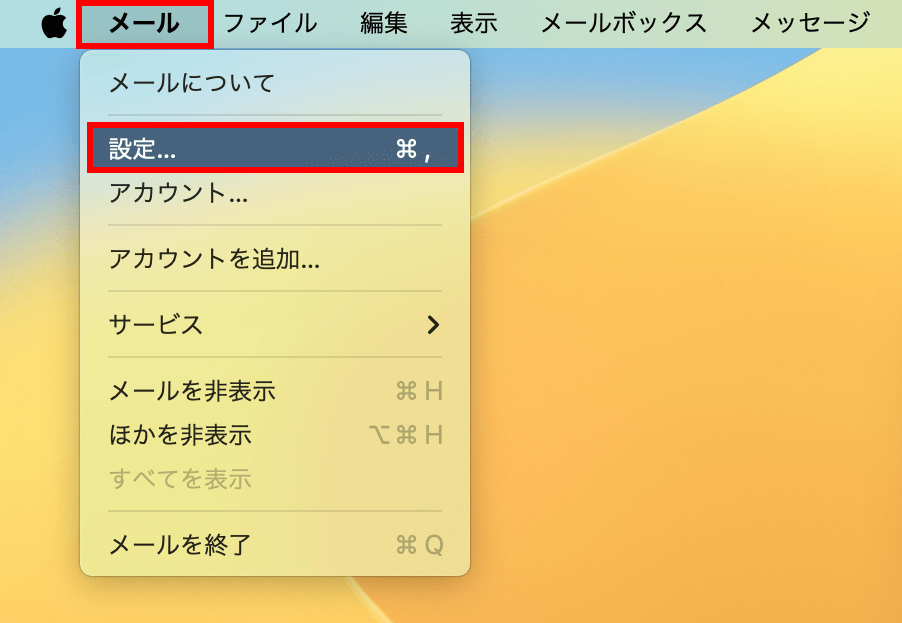
「フォントとカラー」タブを選択します。
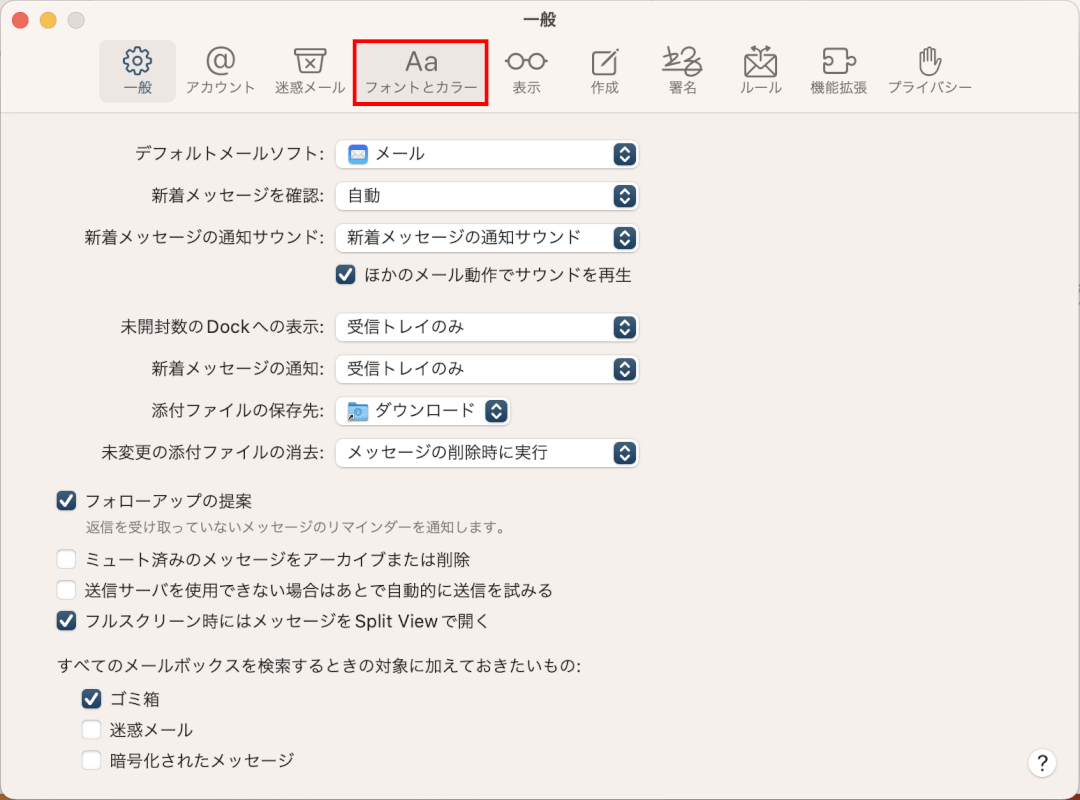
「フォント」の「サイズ」を好きな大きさ(例:36)に調整します。
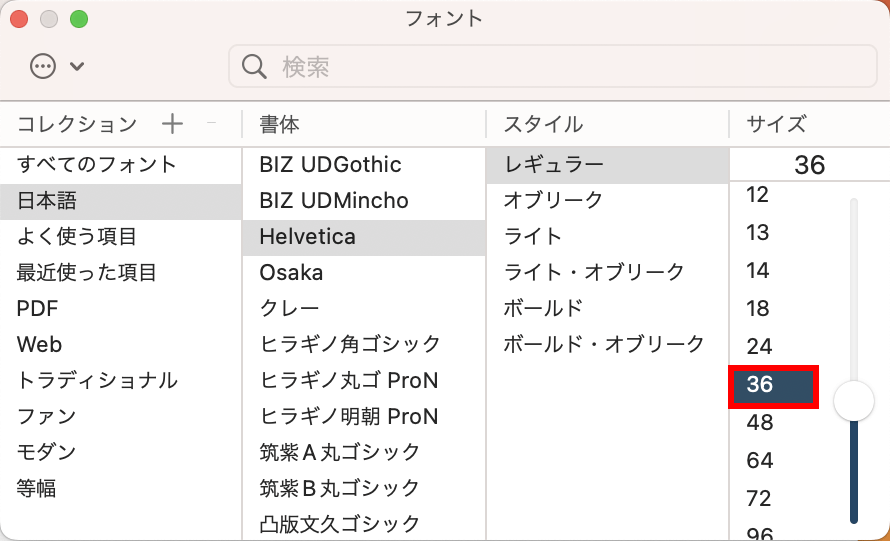
ドキュメントとアプリ
ほとんどのアプリ(Pages、Word、Notesなど)内では、アプリのツールバーまたは書式設定メニューで直接フォントサイズを変更できます。
通常、フォントサイズを小さくまたは大きくするための小さい「A」と大きい「A」のアイコンで識別されます。
さいごに
一部のアプリはこれらの設定に従わないか、フォントサイズを調整するための独自の設定を持っている可能性があることに注意してください。
より多くのオプションについては、アプリの環境設定や設定メニューを確認してください。

問題は解決できましたか?
記事を読んでも問題が解決できなかった場合は、無料でAIに質問することができます。回答の精度は高めなので試してみましょう。
- 質問例1
- PDFを結合する方法を教えて
- 質問例2
- iLovePDFでできることを教えて

コメント
この記事へのコメントをお寄せ下さい。